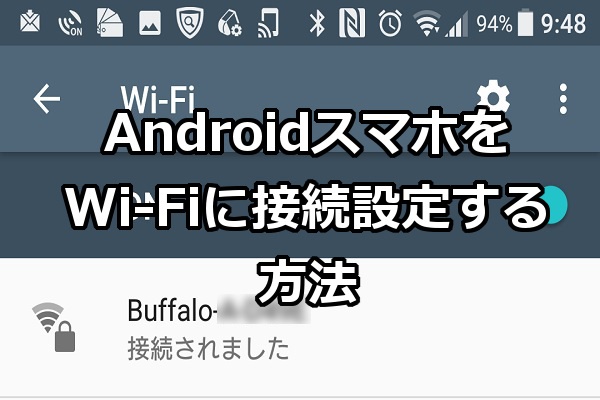
スマホでインターネットにつないで、ホームページを見たり、YouTubeなどの動画を見たりするときには通信料を節約するためにWi-Fi(無線LAN)に接続して行なったほうが通信料(パケット)を節約することができます。スマホは、ネットにつなげるとパケット通信料が掛かりますし、1ヶ月の制限があるので上限に達すると速度が極端に落ちます。それを防ぐため、家やオフィスに設置してあるWi-Fiルーターに接続することで通信料を気にしないでしようできます。自宅やオフィスのネット回線契約はほとんどが無制限のはずだから。
そこで今回は、AndroidスマホをWi-Fiに接続設定するための手順・方法をお伝えします。
無線ルーターのSSIDと暗号化キーを確認する
自宅やオフィス設置されているルーターに接続するためには、SSIDと暗号化キー(パスワード)を確認する必要があります。

今は、BUFFALO(バッファロー製)のルーターを使っています。無線ルーターの接続方法については「 BUFFALOの無線LANルーターに変更|設置と設定方法 」で詳しく紹介していますので参考にして下さい。
SSIDと暗号化キー(パスワード)を確認するには、ルーター機器の側面や裏側などに書かれていたり、別で必要な情報が書かれている用紙が入っていますので確認します。
スマホをWi-Fi設定する
ルーターに書かれているSSIDと暗号化キー(パスワード)を確認したら、Android(アンドロイド)スマホのWi-Fi接続設定を行います。
設定画面を開く
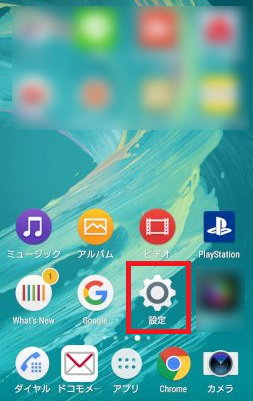
スマホの設定アイコンをタップします。
Wi-Fiを設定する
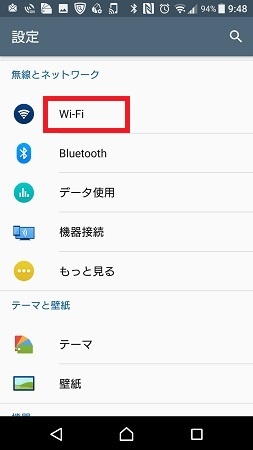
設定画面が開いたら「Wi-Fi」をタップします。
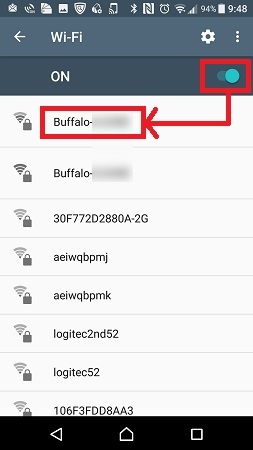
Wi-Fi画面が表示されたら、Wi-Fi設定を「ON」にします。
Wi-Fi設定を「ON」にしたら、接続するWi-Fi名をタップします。このとき、ルーターで確認したSSIDをタップします。
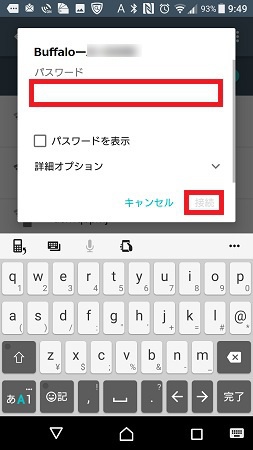
接続するWi-Fi名をタップすると、パスワード入力画面が表示されますので「暗号化キー」を入力して「接続」をタップすると接続完了です。
Wi-Fiに接続されたか確認する
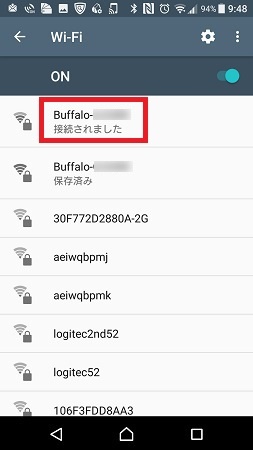
Wi-Fi画面で接続したWi-Fi名の下に「接続されました」と表示されていれば接続できたことになります。
編集後記
スマホをWi-Fi設定するのに必要なのは、SSIDと暗号化キー(パスワード)です。これさえ、分かれば簡単に接続することができますので、自宅だけでなくオフィスやいつもいくカフェなどの無料Wi-Fiの接続も接続設定しておくといいですね。
これで、動画を見たり、スマホゲームのアップロードなどのときは気にせずに使用することができます。特にインストールしているアプリのアップロードは、容量が大きくてパケット通信量が多くなると、制限を受けることもあるので、Wi-Fi接続されているときにするといいですよ。
